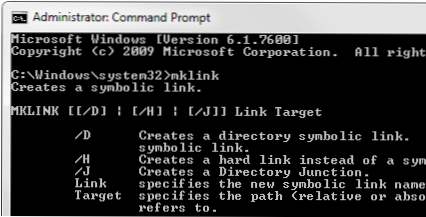
Los enlaces simbólicos son objetos del sistema de archivos que apuntan a otros objetos del sistema de archivos, como directorios o archivos. Esto puede ser extremadamente útil si desea sincronizar los perfiles de la aplicación a través de Dropbox o mover el perfil de la aplicación a una ubicación más accesible. Hay dos tipos de enlaces simbólicos: software, que actúa como una simple redirección o acceso directo, y duro, que hace que parezca que el archivo o directorio existe en la ubicación del enlace simbólico. Los enlaces simbólicos duros hacen que la nueva ubicación sea totalmente transparente para la aplicación.
Para crear un enlace simbólico, necesita usar un símbolo del sistema elevado. Para hacer esto:
1. Haga clic en el Botón de inicio (Orbe).
2. Seleccione Todos los programas.
3. Seleccione Accesorios.
4. Haga clic derecho Símbolo del sistema y seleccione Ejecutar como administrador.

Por ejemplo, digamos que estábamos cansados de quedarnos sin espacio en nuestro disco duro principal, por lo que salimos y compramos uno grande para usarlo como unidad secundaria. Después de instalar la unidad, queremos aprovechar el espacio para nuestra música de iTunes. Asegúrese de cerrar iTunes y cualquier otra aplicación utilizando el directorio deseado.
Primero, necesitamos mover el directorio de Música, que en mi caso se encuentra en:C: \ Users \ shamanstears \ Music \ iTunes \ iTunes Media \ Music
a nuestra unidad secundaria, que ahora es la unidad E. Por lo tanto, una vez que se termina de mover, se encuentra en E: \ Música. Ahora necesitamos crear el enlace simbólico para que iTunes sepa dónde se encuentra el directorio de Música.
El enlace simbólico se creará utilizando el comando MKLINK. Por defecto, MKLINK crea un archivo de enlace simbólico. Esto se puede cambiar usando una de las siguientes banderas:
/ D - Crea un enlace simbólico de directorio.
/ H: crea un enlace fijo en lugar de un enlace simbólico.
/ J - Crea una unión de directorio.
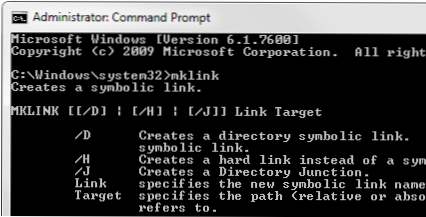
Utilizando la Indicador de comando elevado como se describió anteriormente, usaremos el comando MKLINK para crear el enlace simbólico de la siguiente manera:mklink / j "C: \ Users \ shamanstears \ Music \ iTunes \ iTunes Media \ Music" e: \ Music \
Una vez que se haya completado, podemos encender iTunes y escuchar nuestra música sin que sepamos que hemos movido nada en absoluto.
Para eliminar el enlace simbólico y devolver las cosas a su estado actual, cierre iTunes y cualquier otra aplicación que esté utilizando el directorio. Mueva su directorio a su ubicación original y elimine el acceso directo de enlace simbólico que se encuentra en esa ubicación.

Por supuesto, este es un ejemplo simple, pero los enlaces simbólicos pueden usarse para una variedad de cosas. Por ejemplo, uso Corel Photo-Paint y Adobe Photoshop. En lugar de copiar mis complementos a un directorio para cada aplicación, uso enlaces simbólicos para apuntar ambas aplicaciones a un solo directorio. De esa manera, siempre tengo acceso a mis complementos desde cualquiera de las aplicaciones sin duplicación.

